COM口采集西门子S7-200 PLC的配置
4个COM口的配置内容一样,COM1固定为RS232,COM2、COM3和COM4是RS232/RS485可选串口(默认为RS485)。因S7-200的COM是RS485接口,则选择以COM2连接为例说明COM口采集配置操作。S7-200的RS485接口 DB9的3和8为信号脚,3脚接COM2 RS485 A,8脚接COM2 RS485 B
COM口的配置
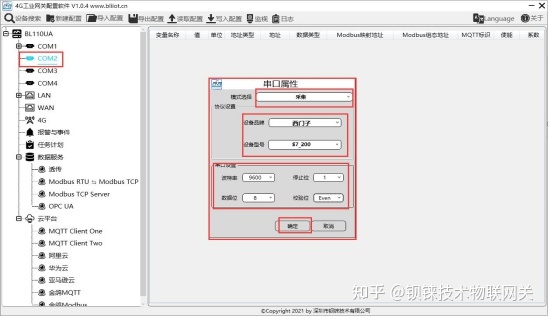
工业智能网关BL110 实现西门子s7-200 PLC接入华为云平台
双击“COM2”,弹出COM属性配置框。(2)模式选择:采集。(3)因是采集西门子S7-200设备,故设备品牌选择:西门子,设备型号选择:S7-200。(4)波特率、停止位、数据位、校验位与西门子的RS485口配置保持一致。西门子默认波特率:9600,停止位:1,数据位:8,校验位:Even。(5)点击“确定”。
注:点击“写入配置”网关设备将自动重启,重启后COM口的配置才会生效。
添加COM口设备S7-200
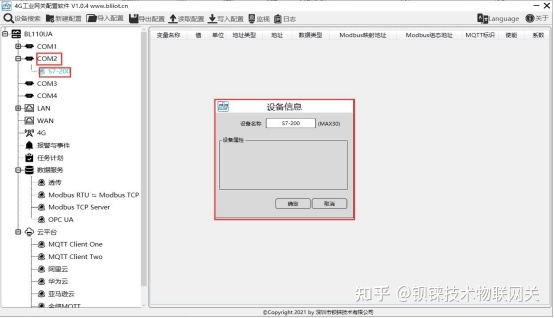
工业智能网关BL110 实现西门子s7-200 PLC接入华为云平台
(1)点击“COM2”,点击鼠标右键,点击“添加”,弹出设备配置框。(2)设备名称任意填写,如:S7-200。(3)设备属性项根据COM口选择不同的协议既是选择不同的设备品牌,采集不同的设备,会显示不同的配置项,空白表示没有配置项要填写。(4)点击“确定”,添加S7-200设备。
注:点击确定后会在COM2下显示添加的设备见上图显示出来S7-200,如果想添加多个设备,重复(1)--(4)步骤即可。
注:点击“写入配置”网关设备将自动重启,重启后添加COM2口的S7-200设备才添加成功。
添加采集S7-200的数据点
本示例采集S7-200的寄存器V和VW的部分数据配置如下:

工业智能网关BL110 实现西门子s7-200 PLC接入华为云平台
(1)点击“S7-200”,鼠标光标移动到方框内,鼠标右键,点击“添加”弹出数据点设置框。(2)变量名称:命名数据点的名字,如:采集“VW10”的数据,可以填写为:VW10。(3)变量单位:根据需求任意填写,可以不填写。(4)地址类型:根据采集的PLC的数据点选择。如:要采集“VW10”的数据则选择“VW”。(5)起始地址:采集数据点的寄存器地址,如:采集“VW10”的数据,地址为:10。(6)数据类型:根据选择采集PLC的寄存器的类型选择。(7)添加数量:如果是采集连续地址,同一寄存器可以多个采集。(8)读写类型:从“只读”、“可读可写”中选择。(9)系数:扩大或缩小多少倍上传给平台,根据需求填写。(10)modbus映射地址:填写采集到的数据点存储到BL110网关设备的地址,可以随意填写。映射地址不能重复。范围:0-2000。如:采集“VW10”的映射地址为“18”。(11)数据点的MQTT标识符,可以任意填写。标识符不能重复,如:采集“VW10”数据点的MQTT标识填写为“VW10”。(12)点击“确定”。
注:点击“确定”后数据点会在方框内显示出来见上图,如果想继续添加数据点,在方框鼠标右键,点击“添加”弹出数据点配置框,重复(2)--(12)步骤。
注:点击“写入配置”网关将自动重启,重启后采集S7-200的数据点才生效。
接入华为云平台的步骤如下:
华为云的配置

工业智能网关BL110 实现西门子s7-200 PLC接入华为云平台

工业智能网关BL110 实现西门子s7-200 PLC接入华为云平台
操作步骤:(1)双击“华为云”弹出华为云配置框。(2)点击启用按钮,启用华为云。默认:关闭。灰色表示:不启用,绿色表示:启用。(3)服务器IP/域名:连接华为云的地址,进入控制台,点击总览,设备接入服务控制台的平台接入地址,可以查看到服务器地址。(4)端口:默认1883,密钥连接填写1883,证书连接填写8883。(5)密钥/X.509:选择是密钥连接还是证书连接,点击按钮选择,按钮在左边是密钥连接,按钮在右边是证书连接,默认是密钥连接。(6)设备ID:设置与华为云上的设备ID一致。(7)设备密钥:设置与华为云上的密钥一致,在创建设备时,输入的密钥。(8)根证书:启用证书连接时,要选择根证书文件上传。(9)客户端证书:启用证书连接时,要选择客户端证书文件上传。(10)客户端密钥:启用证书连接时,要选择客户端密钥文件上传。(11)服务ID:设置与华为云上的服务ID一致,创建产品时设置的服务ID。可以设置一个服务ID或多个服务ID。本次示例介绍多个服务ID应用,添加了“FX3U”和“S7_200SMART”服务ID。(12)上传周期:数据定时发布间隔时间,默认30S。(13)数据补传:是否启用掉线数据补传,点击按钮启用。灰色表示:不启用,绿色表示:启用。(14)选择数据点上传:在配置框右边的方框内选择要上传的数据点,默认空白表示全部上传。本示例服务ID“FX3U”选择FX3U设备的数据点上传,服务ID项选择“FX3U”,在右边方框内鼠标右键,弹出数据点框,选择“FX3U”的数据点,如:点击FX3U的数据点Y0,鼠标左键点击不放,鼠标下移到要上传的数据点,点击“确定”,方框内就显示你选择的数据点。选择服务ID“S7_200SMART”,在方框内点击鼠标右键,弹出数据点框,选择数据点,点击“确定”。(15)点击“确定”,确定华为云的配置。(16)点击“写入配置”,网关设备重启后,华为云才启用。重新打开配置软件登录设备,可以在基本信息页面可以看到“华为云上线状态”的提示灯是红色,表示华为云已连接上。最右边显示从机设备在线的状态。
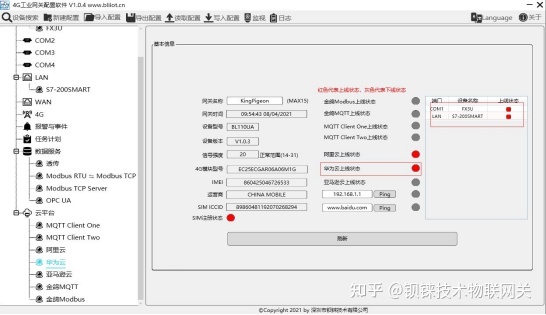
工业智能网关BL110 实现西门子s7-200 PLC接入华为云平台
在华为云上查看数据
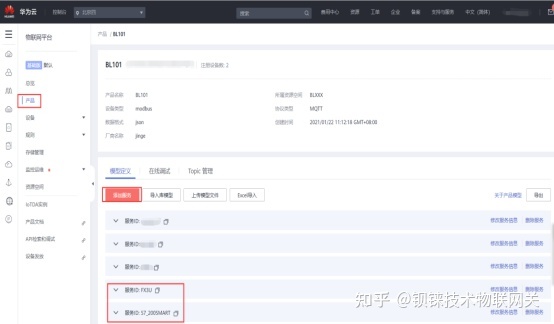
工业智能网关BL110 实现西门子s7-200 PLC接入华为云平台
属性名称就是配置软件上的MQTT标识
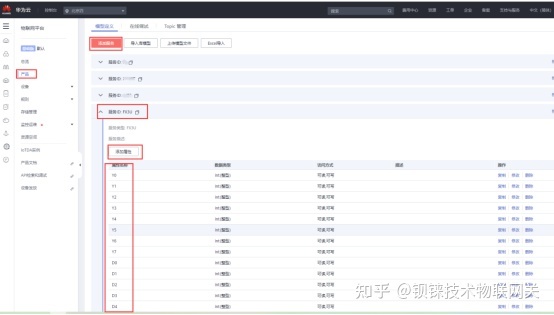
工业智能网关BL110 实现西门子s7-200 PLC接入华为云平台
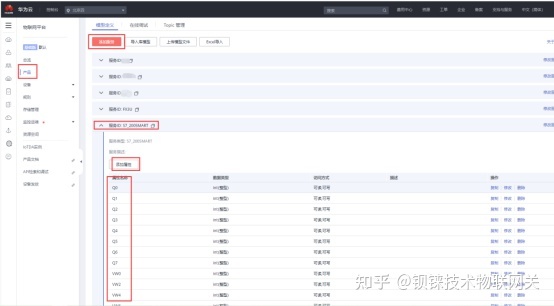
工业智能网关BL110 实现西门子s7-200 PLC接入华为云平台
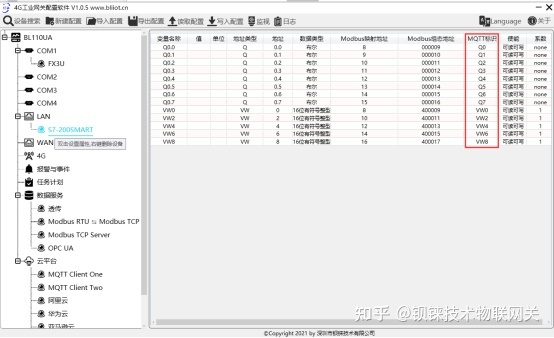
工业智能网关BL110 实现西门子s7-200 PLC接入华为云平台
华为云物联网平台接收到的数据:
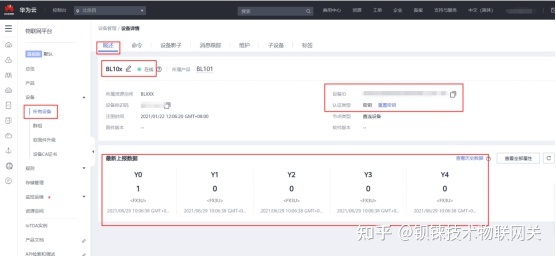
工业智能网关BL110 实现西门子s7-200 PLC接入华为云平台
点击“查看全部属性”或点击“设备影子”查看的全部数据如下:
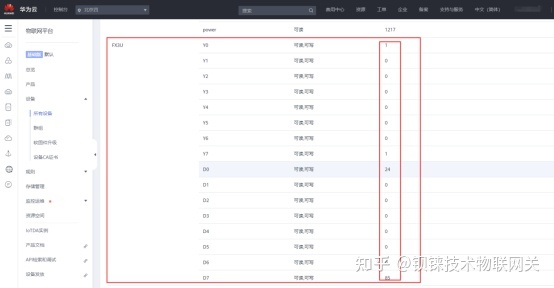
工业智能网关BL110 实现西门子s7-200 PLC接入华为云平台
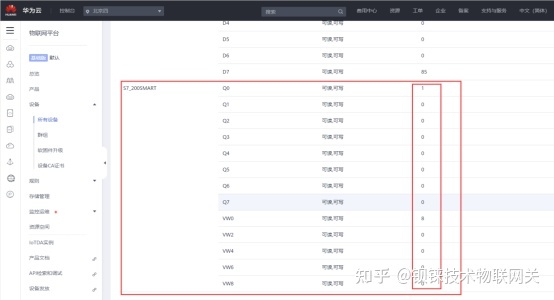
工业智能网关BL110 实现西门子s7-200 PLC接入华为云平台
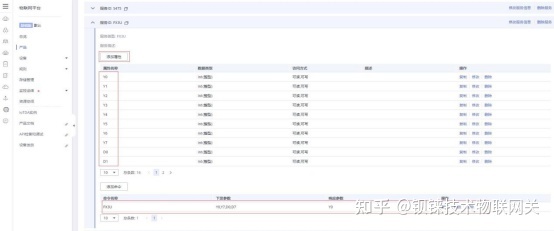
工业智能网关BL110 实现西门子s7-200 PLC接入华为云平台
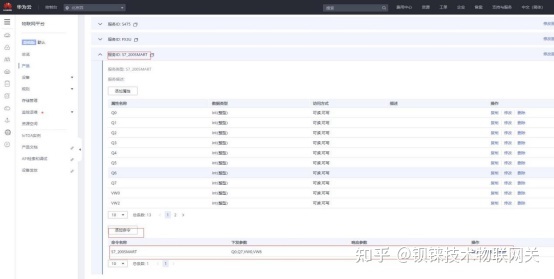
工业智能网关BL110 实现西门子s7-200 PLC接入华为云平台
华为云平台下发
添加下发命令
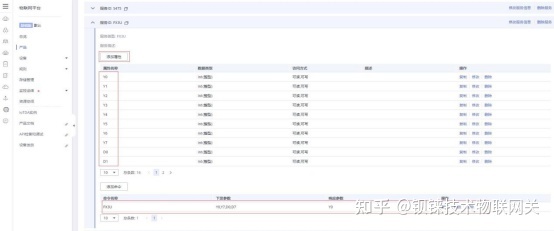
工业智能网关BL110 实现西门子s7-200 PLC接入华为云平台
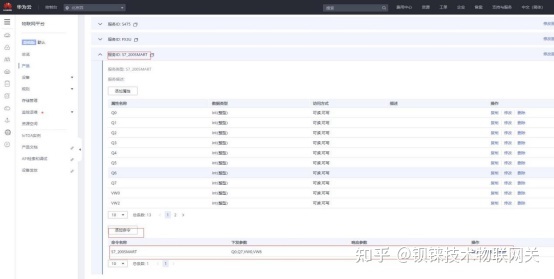
工业智能网关BL110 实现西门子s7-200 PLC接入华为云平台
命令下发数据
以下发FX3U的D0为例
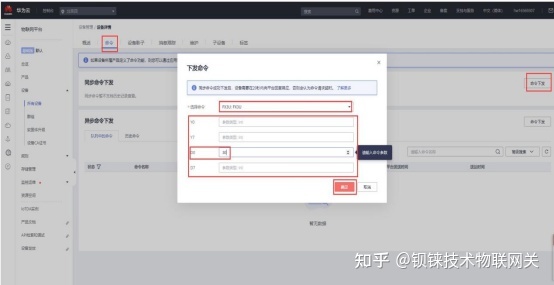
工业智能网关BL110 实现西门子s7-200 PLC接入华为云平台
在设备影子查看D0数据是否改变,由原来的“24”变成“30”
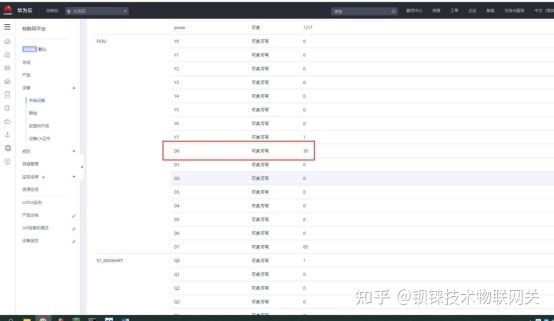
工业智能网关BL110 实现西门子s7-200 PLC接入华为云平台
-
网关
+关注
关注
9文章
4651浏览量
51649 -
网关终端
+关注
关注
0文章
83浏览量
6156 -
智能网关
+关注
关注
6文章
732浏览量
50075 -
工业网关
+关注
关注
0文章
429浏览量
11639
发布评论请先 登录
相关推荐
西门子S7-200与变频器之间无线MODBUS通讯实例
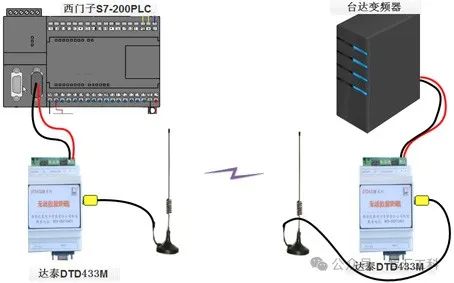
工业智能网关采集西门子PLC的智能工厂解决方案
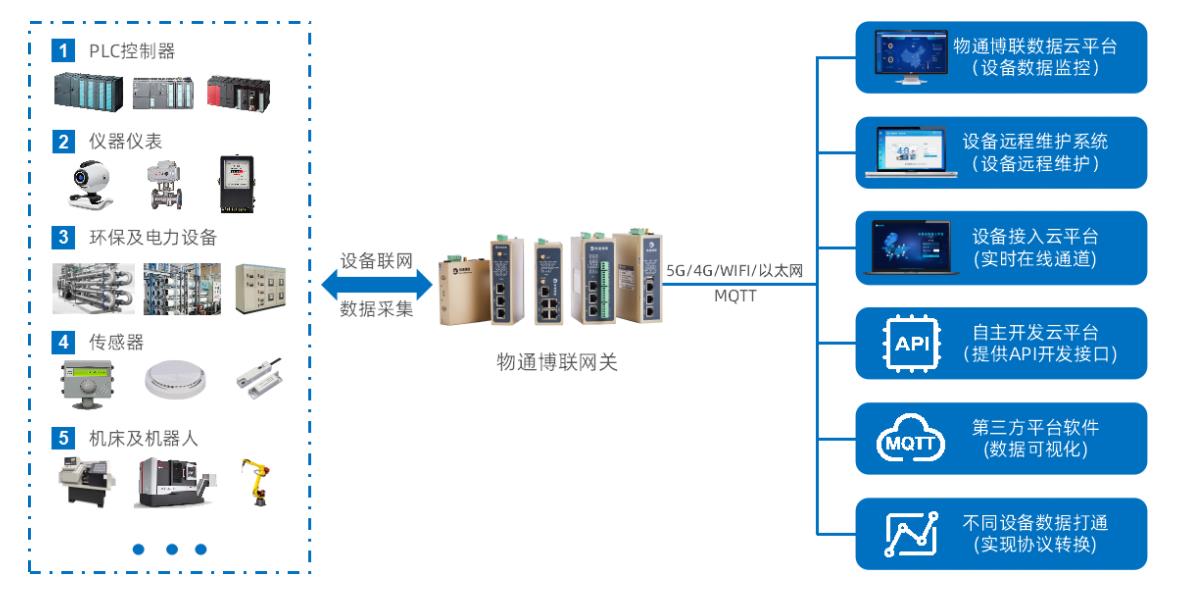
Profinet 转 EtherNet/IP 网关怎样化解西门子 S7 - 1500 PLC 与 AB PLC 之间的通讯难题

西门子plc200编程实例详解
EG网关采集西门子S7-200smart转Modbus协议
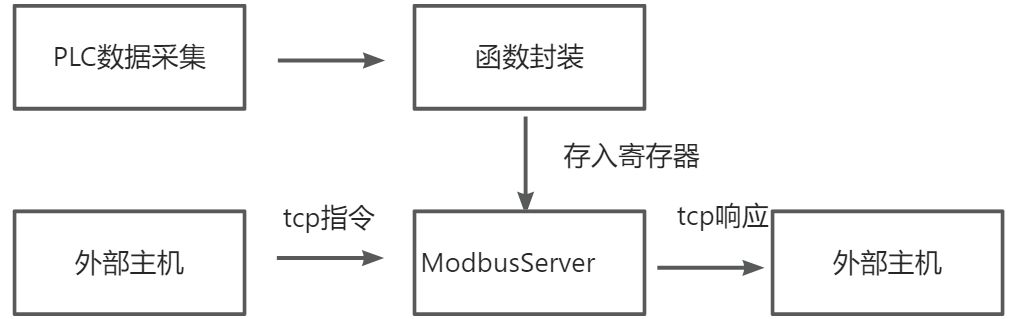
西门子PLC不得不说的事:S7-200SMART通信端口及连接方式
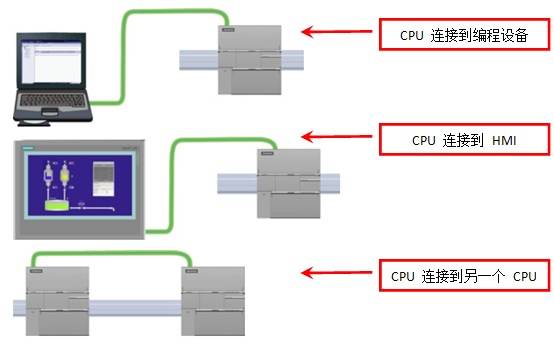
西门子plc温度模块怎么编程
西门子200plc与电脑连接步骤
西门子PLC产品系列有哪些
工业智能网关通过串口/网口实现西门子PLC实时通信

西门子S7-200 Smart PLC加密设置全面指南
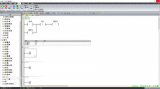




 工业智能网关BL110应用之五十六: 实现西门子S7-200 PLC接入华为 云平台
工业智能网关BL110应用之五十六: 实现西门子S7-200 PLC接入华为 云平台

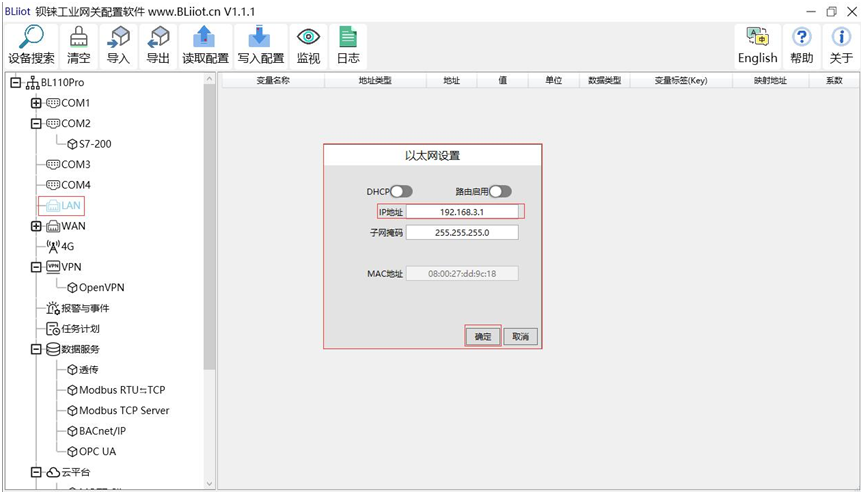











评论